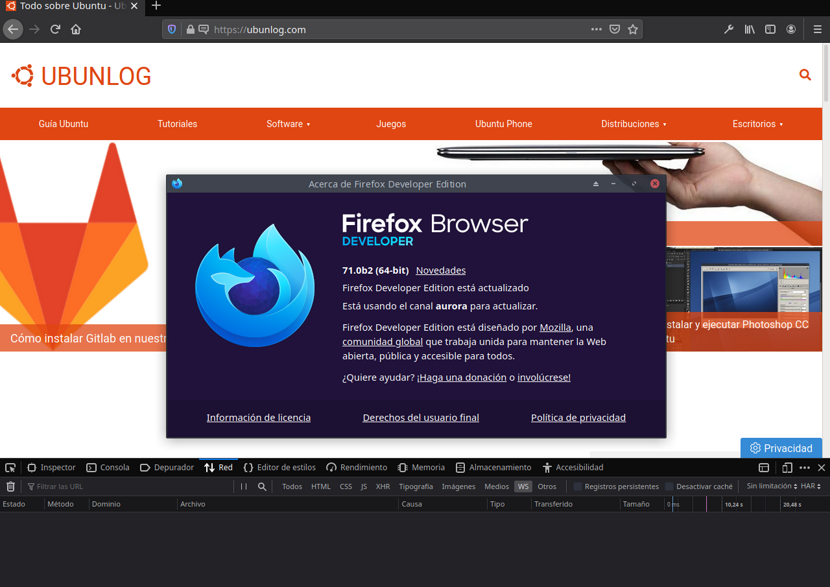Firefox Quantum
Pochi giorni fa il team di sviluppo di Firefox DevTools ha presentato il nuovo WebSocket Inspector per Firefox, previsto per essere rilasciato per la versione 71 di Firefox. La nuova funzionalità è disponibile come API e consente di creare una connessione persistente tra un client e un server.
Poiché l'API invia e riceve dati in qualsiasi momento, Viene utilizzato principalmente in applicazioni che richiedono comunicazioni in tempo reale. Secondo gli sviluppatori della funzione, sebbene sia possibile lavorare direttamente con l'API, alcune librerie esistenti sono utili e fanno risparmiare tempo. Queste librerie possono aiutare con connessione, proxy, errori di autenticazione e autorizzazione, scalabilità e altro ancora.
L'ispettore WebSocket di Firefox DevTools attualmente supporta Socket.IO e SockJS E secondo il team di sviluppo, presto saranno supportati altri media, inclusi SignalR e WAMP.
Ispettore WebSocket fa parte dell'interfaccia utente del pannello "Network" in DevToolsSebbene potessi già filtrare il contenuto per le connessioni WS aperte in questo pannello, ma fino ad ora, non era possibile vedere i dati effettivi trasferiti attraverso i frame WS.
Informazioni su WebSocket Inspector
Il nuovo WebSocket Inspector attualmente supporta Socket.IO, SockJS e JSON e secondo il team di sviluppo, hanno gradualmente più supporto, inclusi SignalR e WAMP. I dati utili basati su questi protocolli vengono analizzati e visualizzati come un albero espandibile per una facile ispezione. Tuttavia, puoi ancora vedere i dati grezzi (come inviati nel feed).
Ispettore WebSocket Ha un'interfaccia utente che offre un nuovo pannello «Messaggi» che può essere utilizzato per ispezionare i frame WS inviati e ricevuti tramite la connessione WS selezionata.
In questo pannello di messaggi ", i dati del frame inviato vengono visualizzati con una freccia verde e i frame ricevuti vengono visualizzati con una freccia rossa. Per concentrarsi su messaggi specifici, è possibile filtrare i frame.
Sebbene le colonne "Dati" e "Ora" siano visibili per impostazione predefinita, nel frattempo, offrono opzioni per personalizzare l'interfaccia per visualizzare più colonne facendo clic con il pulsante destro del mouse sull'intestazione. Quando selezioni un blocco dall'elenco, viene visualizzata un'anteprima nella parte inferiore del pannello "Messaggi".
D'altra parte, puoi anche utilizzare il pulsante Pausa / Riprendi sulla barra degli strumenti del pannello Rete per interrompere l'interruzione del traffico.
La squadra Firefox DevTools sta ancora lavorando su alcuni punti in questa versione. Questi includono: un pratico visualizzatore di dati binari, che indica connessioni chiuse, più protocolli (SignalR e WAMP come menzionato sopra) e l'esportazione di frame.
WebSocket Inspector continua a migliorare, ma il team di FireTox DevTools lo ha già reso disponibile agli sviluppatori che vogliono provarlo prima della data di consegna. WebSocket Inspector È ora disponibile in Firefox Developer Edition 70. Verrà rilasciato in Firefox 71. Per alcuni sviluppatori, questo è un importante miglioramento del browser Firefox.
Come installare Firefox Developer Edition su Ubuntu e derivati?
Per coloro che sono interessati a utilizzare WebSocket Inspector ora, è sufficiente scaricare e installare Firefox Developer Edition.
Per fare questo, la prima cosa che dovranno fare è apri un terminale sul tuo sistema (possono farlo con la combinazione di tasti Ctrl + Alt + T) e in esso digiteremo il seguente comando per aggiungere il seguente repository al sistema.
sudo add-apt-repository ppa:ubuntu-mozilla-daily/firefox-aurora -y sudo apt update
Adesso semplicemente dobbiamo eseguire il seguente comando nel terminale:
sudo apt install firefox
Se non vuoi aggiungere il repository o disinstalla la loro versione di Firefox che hanno sul sistema, può scaricare il pacchetto Firefox Developer Edition, dal link sottostante.
Dopo di che, non ci resta che decomprimere il pacchetto, Questo può essere fatto dal terminale con il seguente comando:
tar xjf firefox-71.0b2.tar.bz2
Quindi entriamo nella directory con:
cd firefox
E eseguono il browser con il seguente comando:
./firefox